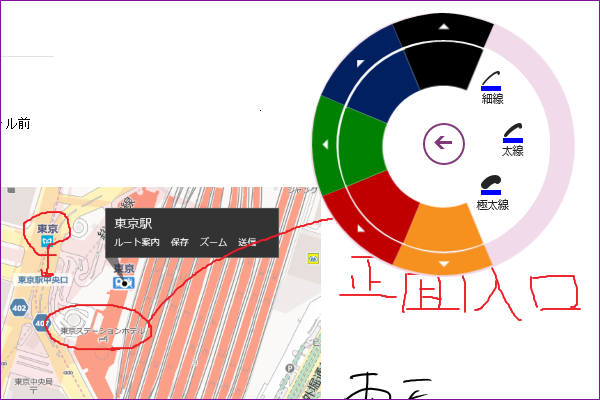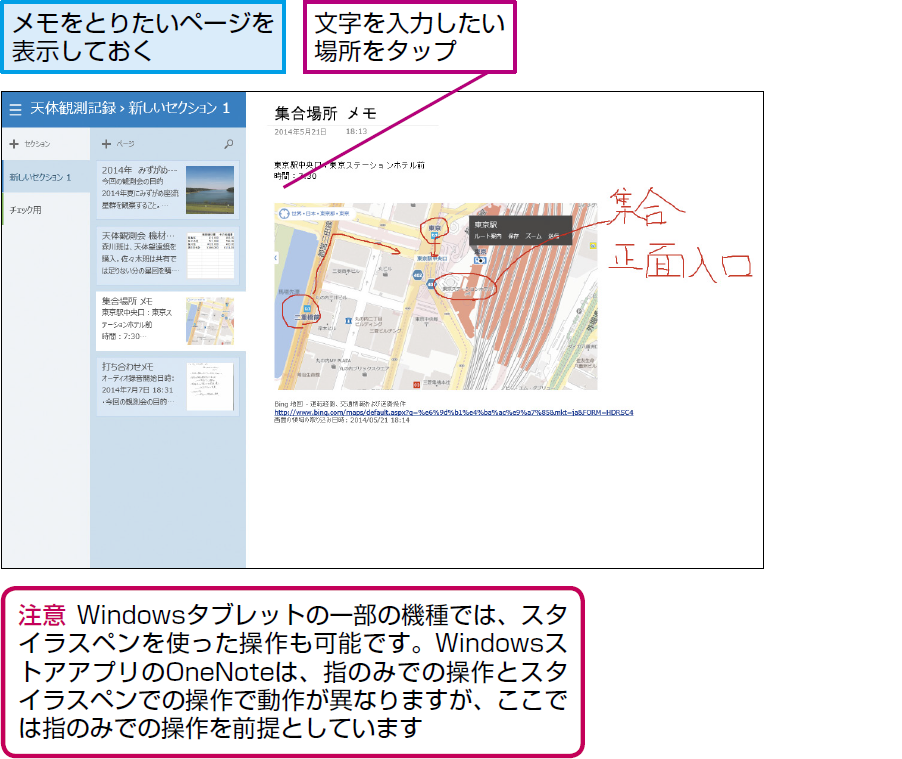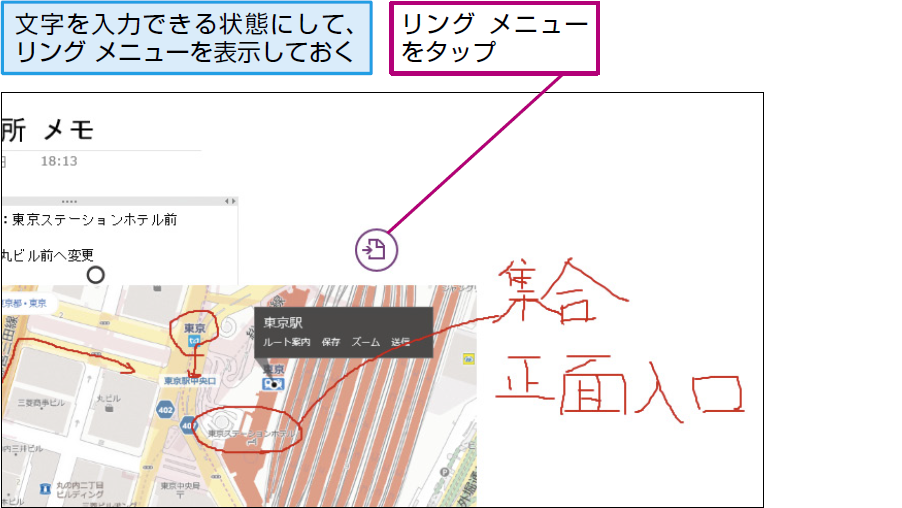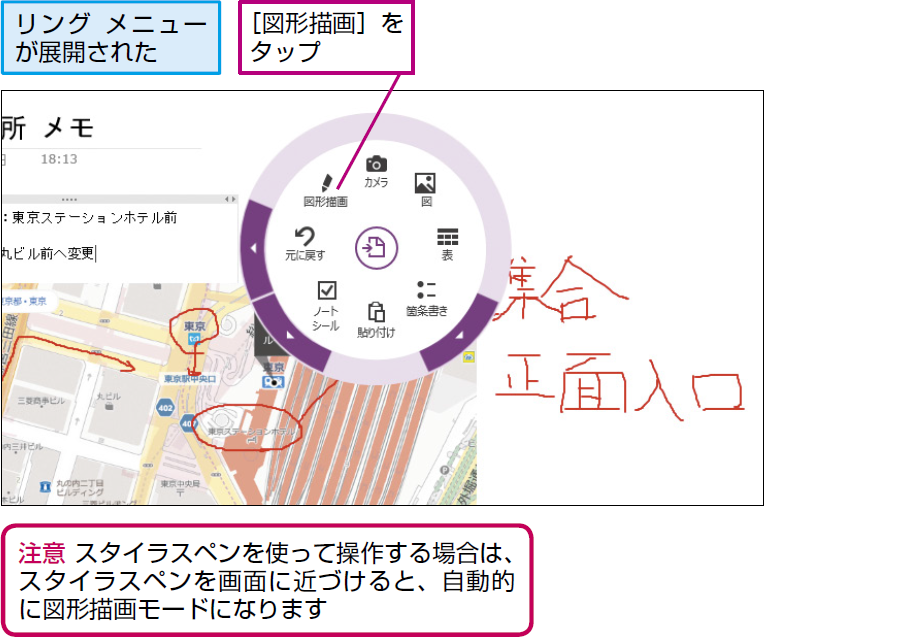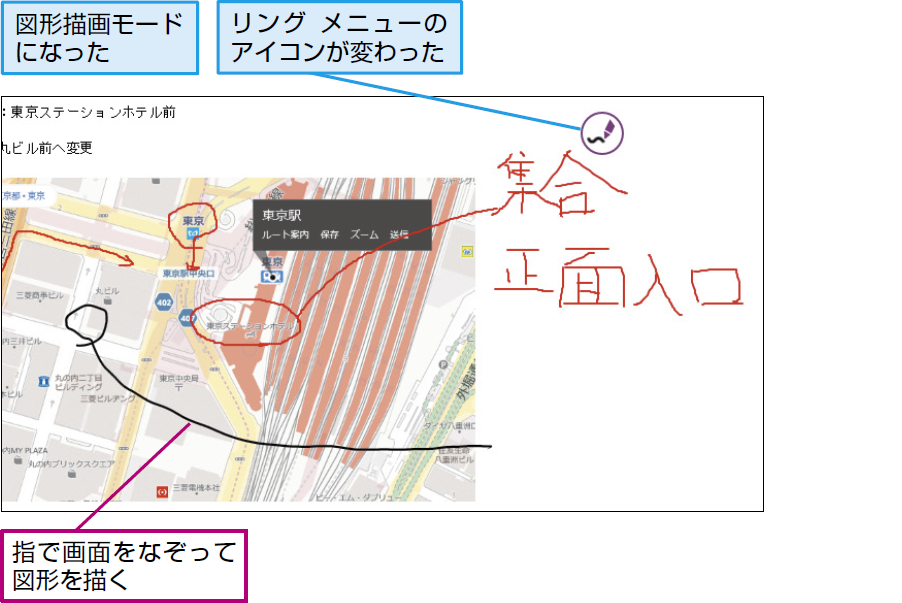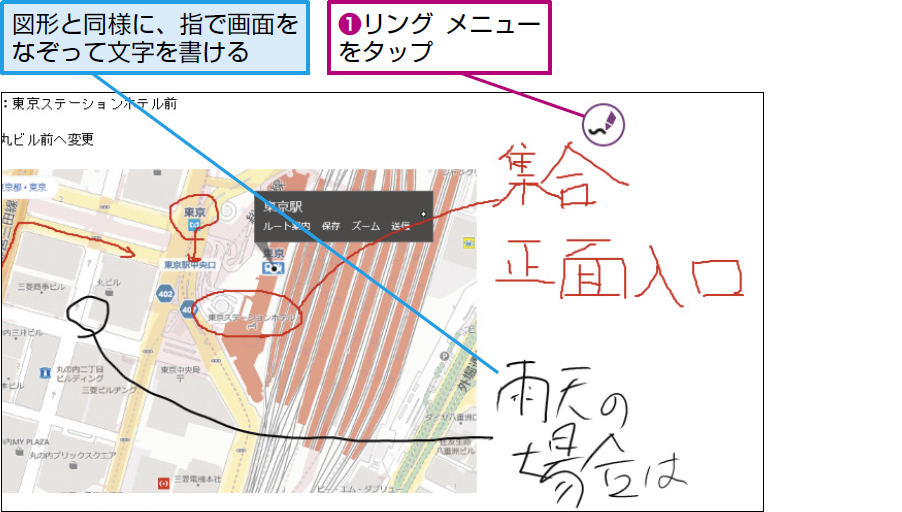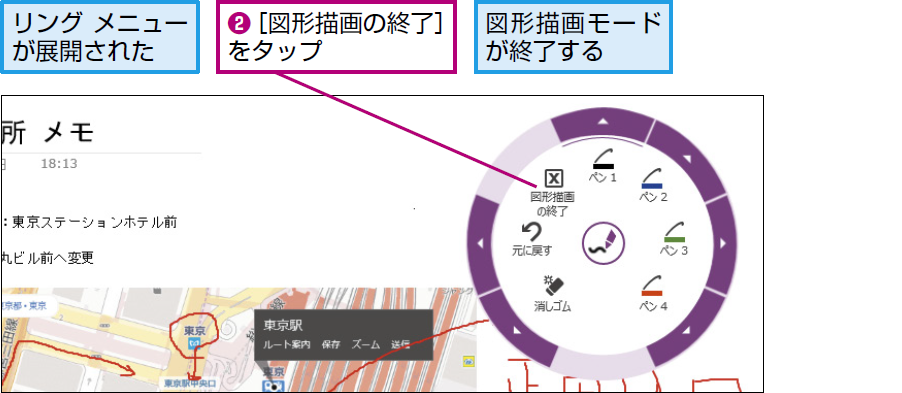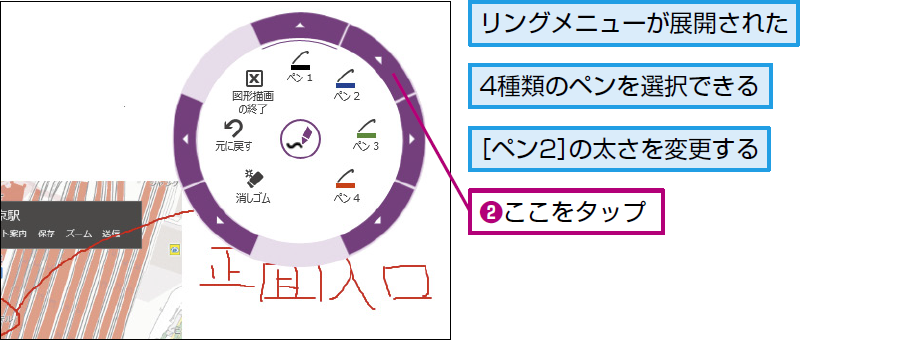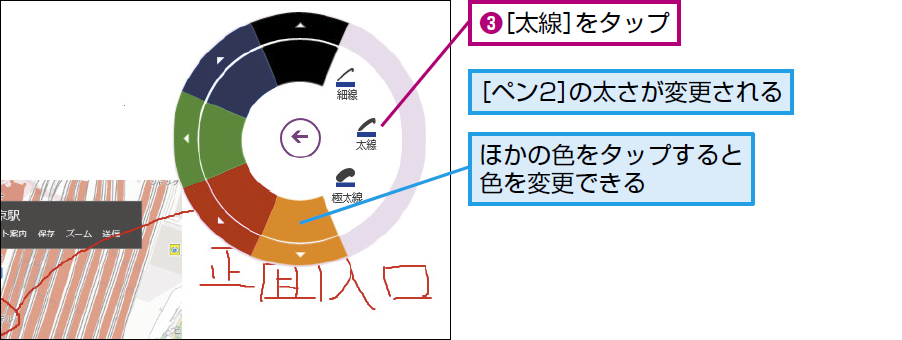Windowsストアアプリでのメモの作成
Windowsタブレットでメモをとるには
文字の入力
1文字を入力したい場所を選択する
2文字を入力する
図形の描画
3リング メニューを展開する
4図形描画モードにする
5手書きで図形を入力する
6図形描画モードを終了する
HINTペンの色と太さを変更するには
Pointスムーズな手書き入力ができるタブレットとOneNote
ストアアプリの最大の特徴は、タブレットの魅力を生かした手書き入力機能です。会議や打ち合わせの場で、図表やイラストをさっと描きたいときに大いに役立ちます。手書き入力を利用する機会が多いときは、より自然に手書きできるスタイラスペンに対応したWindowsタブレットの導入も検討しましょう。
iPhoneユーザーは要チェック!iPhoneでのOneNoteの使い方を確認しよう。>>>【OneNote】iPhoneでメモを確認しよう
OneNoteの操作方法と活用術が満載!ほかの解説記事もチェックしよう>>>【まとめ】OneNote 2013 使い方解説記事一覧